Comment contrôler les points d'entrée des trajectoires d'outils dans Fusion 360
La capacité de contrôler les points d'entrée des trajectoires d'outils est un must pour les programmeurs FAO. Découvrez comment Fusion 360 peut vous aider.
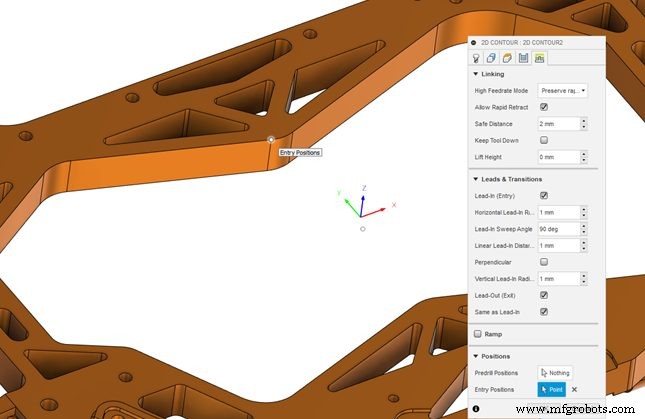
Lors de l'usinage de composants, il est d'une importance vitale pour le programmeur FAO de contrôler tous les aspects du parcours d'outil, afin de garantir la qualité, l'efficacité et la sécurité. Le point auquel votre outil s'engage avec le composant n'est pas différent.
Points d'entrée des parcours d'outils – scénarios
Les programmeurs FAO ont besoin de pouvoir contrôler le point d'entrée des trajectoires d'outil pour de nombreuses raisons. Examinons quelques scénarios potentiels :
Contrôle de l'emplacement de la marque témoin sur le composant
Si nous nous dirigeons vers une face verticale avec le côté d'une fraise en bout, il y aura une marque où l'outil a conduit. Les fabricants ont souvent des tolérances strictes à respecter, dimensionnellement et du point de vue de la finition de surface. Par exemple, si votre outil débouche sur une face régie par une tolérance d'état de surface, la marque laissée par l'avance peut compromettre la fonction du composant.
De plus, lors de la création de composants pour l'industrie automobile, les surfaces tournées vers l'extérieur ont des tolérances de finition de surface. Pour des raisons visuelles, il en va de même ici. Une marque témoin laissée sur une surface tournée vers l'extérieur rend le composant impropre à l'usage.
Le processus de suppression des marques témoins est rapide et coûteux, nécessitant une personne qualifiée. Le polissage des marques sur les composants est un processus mal maîtrisé. Diriger avec des résultats qui varient en fonction des compétences de l'individu. Même les polisseurs les plus qualifiés peuvent endommager le composant en le jugeant impropre à l'utilisation. C'est ce processus incertain, opportun et coûteux que nous pouvons éviter en déplaçant les positions d'entrée d'un parcours d'outil.
Éviter les pinces, les fixations et rester dans les limites de la machine
Nous utilisons souvent les enveloppes de nos machines au maximum de leur capacité, donc chaque millimètre compte. Cela dit, il n'est pas rare que vos colliers soient proches de votre composant pour un maximum de rigidité.
Dans ce cas, notre parcours d'outil peut choisir de se diriger vers une pince. Sans la possibilité de contrôler le point d'entrée, notre seule solution serait de déplacer la pince elle-même. Ce qui est, comme tout le monde le sait, un choix indésirable. De même, avec les limites de la machine, notre composant peut être à la limite. Ainsi, une introduction sur la zone hors limites violerait cela, ne nous permettant pas d'exécuter le code NC. Encore une fois, si nous n'avons pas la possibilité de déplacer le point d'entrée, notre seule option est de déplacer physiquement le composant davantage dans les limites, si possible.
Comment Fusion 360 peut vous aider
La solution à ces problèmes est d'avoir un contrôle total sur l'entrée et la sortie de notre outil dans notre stock. Dans Fusion 360, il existe plusieurs façons de procéder.
La première consiste à utiliser la sélection des positions d'entrée dans l'onglet de liaison. Notez que cette option n'est pas disponible pour tous les parcours d'outils. Les trajectoires d'outil qui ont cette option sont adaptatives 2D, poche 2D, contour 2D, gravure 2D, chanfrein 2D, fente 2D, adaptatives 3D, poche 3D, parallèle 3D, feston 3D, contour 3D, rampe 3D, crayon 3D, horizontal 3D, 3D flux, copeaux et contour multi-axes.
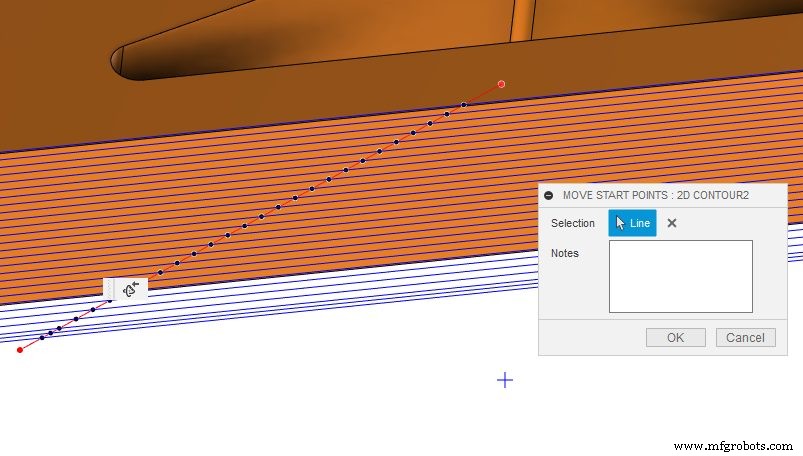
Dans cet exemple, nous utilisons le contour 2D. Dans la figure 1, vous pouvez voir le contour 2D d'origine avec les positions d'entrée et de sortie par défaut. La sélection est effectuée pour déplacer les points d'entrée via la sélection de points sur le composant. Vous pouvez voir comment les points d'entrée ont été déplacés aussi près que possible du point que nous avons sélectionné pour les positions d'entrée.
Bien que cela puisse être une bonne solution pour de nombreuses applications, il existe des options alternatives dans l'extension d'usinage Fusion 360. Cela inclut une nouvelle fonctionnalité, Déplacer les positions d'entrée dans Fusion 360.
Déplacer les points d'entrée – Fusion 360 Machining Extension
Déplacer les positions d'entrée se trouve dans l'onglet de modification avec les autres modifications de parcours d'outil. Une fois que vous l'avez sélectionné, tracez simplement une ou plusieurs lignes à travers les sections fermées du parcours d'outil (comme indiqué ci-dessous). Lorsque les lignes se croisent avec le parcours d'outil, Fusion 360 vous donne un retour visuel. Cela s'affichera via des points noirs vous permettant de savoir où les positions d'entrée sont déplacées. Si la section de parcours d'outil est ouverte, les sections de parcours d'outil sont d'une couleur différente. Vous permettant ainsi de connaître les positions sur cette section du parcours d'outil que vous ne pouvez pas déplacer.
En savoir plus sur cette fonctionnalité dans la vidéo ci-dessous :
Prêt à essayer l'extension d'usinage Fusion 360 ? Améliorez les capacités de FAO de base de Fusion 360 avec un accès aux stratégies avancées à 3 et 5 axes, à l'optimisation des trajectoires d'outils et à l'automatisation des processus dès aujourd'hui.

Technologie industrielle
- Gestion sécurisée des données avec l'extension Fusion 360 Manage
- Nous avons mis à niveau les capacités multi-axes pour les parcours d'outils dans Fusion 360
- Comment Fusion 360 prend-il en charge l'ingénierie simultanée ?
- Comment utiliser un montage conçu de manière générative pour usiner avec Fusion 360
- La différence entre WCS et l'orientation de l'outil dans Fusion 360
- Comment usiner un volant avec Fusion 360
- Comment usiner une plaque d'araignée avec Fusion 360
- Comment usiner un moyeu de roue avec Fusion 360
- Comment contrôler la vitesse d'un moteur hydraulique ?



